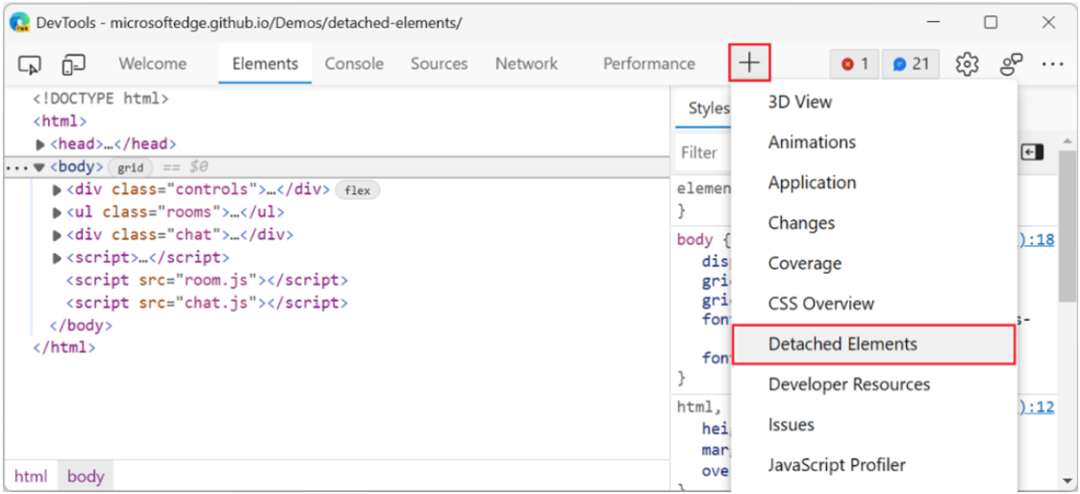Tjek for stavefejl, før du kører dit script
- Scriptfejl er meddelelser, der vises, når der er et problem med koden på din hjemmeside.
- Disse fejl kan være frustrerende for udviklere, da de ofte påvirker funktionaliteten og kan føre til ødelagte sider eller programmer.
- Vi deler hovedårsagerne, hvorfor de opstår, og hvordan man løser dem i denne artikel.

xINSTALLER VED AT KLIKKE PÅ DOWNLOAD FIL
- Download Restoro PC Repair Tool der følger med patenterede teknologier (patent tilgængeligt her).
- Klik Start scanning for at finde Windows-problemer, der kan forårsage pc-problemer.
- Klik Reparer alle for at løse problemer, der påvirker din computers sikkerhed og ydeevne.
- Restoro er blevet downloadet af 0 læsere i denne måned.
Scriptfejl er et almindeligt problem i
web-udvikling, især når du arbejder med JavaScript. Sådanne fejl er normalt smidt af JavaScript-kode, men andre scriptsprog kan også forårsage dem.Normalt, når der opstår en scriptfejl, kan det pågældende program ikke udføre et script. Fejlmeddelelser er en uundgåelig del af at bruge en computer, men du kan undgå nogle af dem med de rigtige oplysninger, som du vil se i denne artikel.
Hvad er årsagen til en scriptfejl?
Dette kan være forårsaget af enten en syntaksfejl eller en runtime-fejl. En syntaksfejl opstår, fordi du har skrevet noget forkert i koden, mens en runtime-fejl opstår på grund af en fejl med din kode, der er blevet kompileret til maskinkode.
Nogle almindelige årsager til scriptfejl omfatter:
- Dårligt skrevet kode – Du er muligvis gået glip af nogle tegn eller ord, mens du skrev din kode, såsom semikolon eller anførselstegn. Det betyder, at koden kan gå igennem, men den fungerer muligvis ikke efter hensigten.
- Inkompatible plugins eller browserudvidelser – Dette problem kan nogle gange være forårsaget af en defekt browserudvidelse eller plugin. Disse kan forstyrre funktionaliteten af dit websteds scripts.
- Forældet scriptsprog – Din browser kan bruge forældet JavaScript eller et andet scriptsprog.
- Problemer med browserkompatibilitet – Hvis din hjemmeside er inkompatibel med alle browsere, kan du stå over for dette problem. Desuden, hvis du har en ældre version af browseren, kan den muligvis ikke gengive nogle elementer på websiden korrekt.
- Sikkerhedssoftwarebegrænsninger – Noget sikkerhedssoftware, såsom antivirussoftware, kan blokere scripts i at køre korrekt. Dette gælder især, hvis du bruger en ældre version af Windows og ikke har opdateret sikkerhedssoftware installeret.
- Server fejlkonfiguration – Det betyder, at det websted, du forsøger at få adgang til, ikke kan nås på grund af et problem med, hvordan det blev sat op eller konfigureret.
- Langsom internetforbindelse - Hvis din internetforbindelsen er langsom eller ustabil, kan det give problemer med, hvor hurtigt din hjemmeside indlæses.
Hvordan retter du en scriptfejl?
Selvom scriptfejlene varierer, omfatter nogle grundlæggende løsninger, der kan gælde for de fleste af dem:
- Tjek din internetforbindelse og sørg for, at den er stabil.
- Sørg for, at din browser understøtter JavaScript eller et hvilket som helst programmeringssprog, du bruger.
- Opdater din browser og operativsystem til deres nyeste versioner.
- Prøve slå browser plugins fra og se om det virker. Hvis ja, prøv at opdatere eller fjerne dem individuelt for at finde ud af, hvad der forårsager problemet.
- Luk dine browserfaner, og opdater browseren.
- Tjek for stavefejl. Hvis der er fejlstavede ord i din kode, kan dit program muligvis ikke parse det korrekt.
- Sørg for, at du har den nyeste version af scriptet. Scriptet skal være opdateret, for at det kan fungere korrekt.
- Tjek dine serverkonfigurationsindstillinger. Du skal muligvis ændre dine serverkonfigurationsindstillinger, så de matcher scriptets vært.
- Sørg for, at du har opsat tilladelser, så filen har læse- og skrivetilladelser for alle brugere på serveren.
- Prøv at skifte mellem forskellige browsere, indtil du finder en, der fungerer godt.
1. Ryd browsercache/cookies
- Start din Chrome-browser, og klik på de tre lodrette ellipser i øverste højre hjørne.
- Vælg Indstillinger.

- Klik på Privatliv og sikkerhed, og vælg derefter Slet browserdata.

- Kontrollere Cookies og andre webstedsdata og Cachelagrede billeder og filer, så tryk Slet data.

Ekspert tip:
SPONSORERET
Nogle pc-problemer er svære at tackle, især når det kommer til beskadigede arkiver eller manglende Windows-filer. Hvis du har problemer med at rette en fejl, kan dit system være delvist ødelagt.
Vi anbefaler at installere Restoro, et værktøj, der scanner din maskine og identificerer, hvad fejlen er.
Klik her for at downloade og begynde at reparere.
Ovenstående metode viser, hvordan du rydder midlertidige filer, når du får scriptfejlen i Chrome. Trin kan variere lidt afhængigt af browseren, men dette giver dig en generel idé om, hvad du kan forvente.
2. Deaktiver firewall/antivirus midlertidigt
- Tryk på Start menu ikon, skriv Windows sikkerhed i søgefeltet, og klik Åben.

- Klik på Firewall og netværksbeskyttelse, vælg derefter Offentligt netværk.

- Find Microsoft Defender Firewall og slå sluk-knappen.

Da Windows Firewall er indbygget, er disse trin til at deaktivere den. Hvis du har anden sikkerhedssoftware installeret, skal du også deaktivere dem og prøve at køre dit script igen.
3. Slå scriptfejlfinding fra
- Tryk på Windows nøgle, type Kontrolpanel i søgefeltet, og klik Åben.

- Naviger til Netværk og internet.

- Gå tilinternet muligheder.

- Klik på Fremskreden fanen i Internetegenskaber dialogboksen, der dukker op.

- Rul ned til Gennemse afsnit og tjek Deaktiver script-fejlretning (Andet).

- Hvis Deaktiver script-fejlretning (Internet Explorer) mulighed er tilgængelig, fjern markeringen af den.
- Klik nu ansøge,derefter Okay for at gemme ændringerne.

Nogle browsere har også indbyggede indstillinger, hvor du kan deaktivere scriptfejlfindingsfunktionen, så sørg for at tjekke dokumentationen for at bekræfte.
- Msdt.exe: Hvad er det, og hvordan rettes dets fejl
- Hvad er Fontdrvhost.exe & hvordan man stopper dets høje diskforbrug
- Ufanget TypeError: $ er ikke en funktion [Fejlrettelse]
4. Reparer/nulstil apps
- Tryk på Windows tast og klik på Indstillinger.

- Klik på Apps, vælg derefter Apps og funktioner.

- Find den problematiske app, der er knyttet til scriptet, klik på de tre ellipser, og vælg Avancerede indstillinger.
- Klik på Reparation og prøv scriptet igen. Hvis det udføres, kan du stoppe her, men hvis ikke, fortsæt med at nulstille applikationen.
- Gå tilbage og klik på Nulstil mulighed.
For at undgå fremtidige problemer anbefaler vi, at du holder dig til browsere for udviklere. Disse browsere har omfattende værktøjer, der understøtter kodning og er mindre tilbøjelige til at støde på almindelige generiske scriptfejl.
Du kan også støde på en scriptfejl i Outlook, men vi har allerede behandlet dette problem i vores detaljerede vejledning.
Vi vil meget gerne høre om eventuelle scriptfejl, du har oplevet, og din mest effektive måde at slippe af med dem. Del med os i kommentarfeltet nedenfor.
Har du stadig problemer? Løs dem med dette værktøj:
SPONSORERET
Hvis ovenstående råd ikke har løst dit problem, kan din pc opleve dybere Windows-problemer. Vi anbefaler download af dette PC-reparationsværktøj (vurderet til Great på TrustPilot.com) for nemt at løse dem. Efter installationen skal du blot klikke på Start scanning knappen og tryk derefter på Reparer alle.
![Fix javascript: ugyldig (0) fejl [Windows 10, Chrome, Firefox]](/f/4f2e793ff563dcda3db754cb50b76ad1.jpg?width=300&height=460)